Loading ...
Loading ...
Loading ...
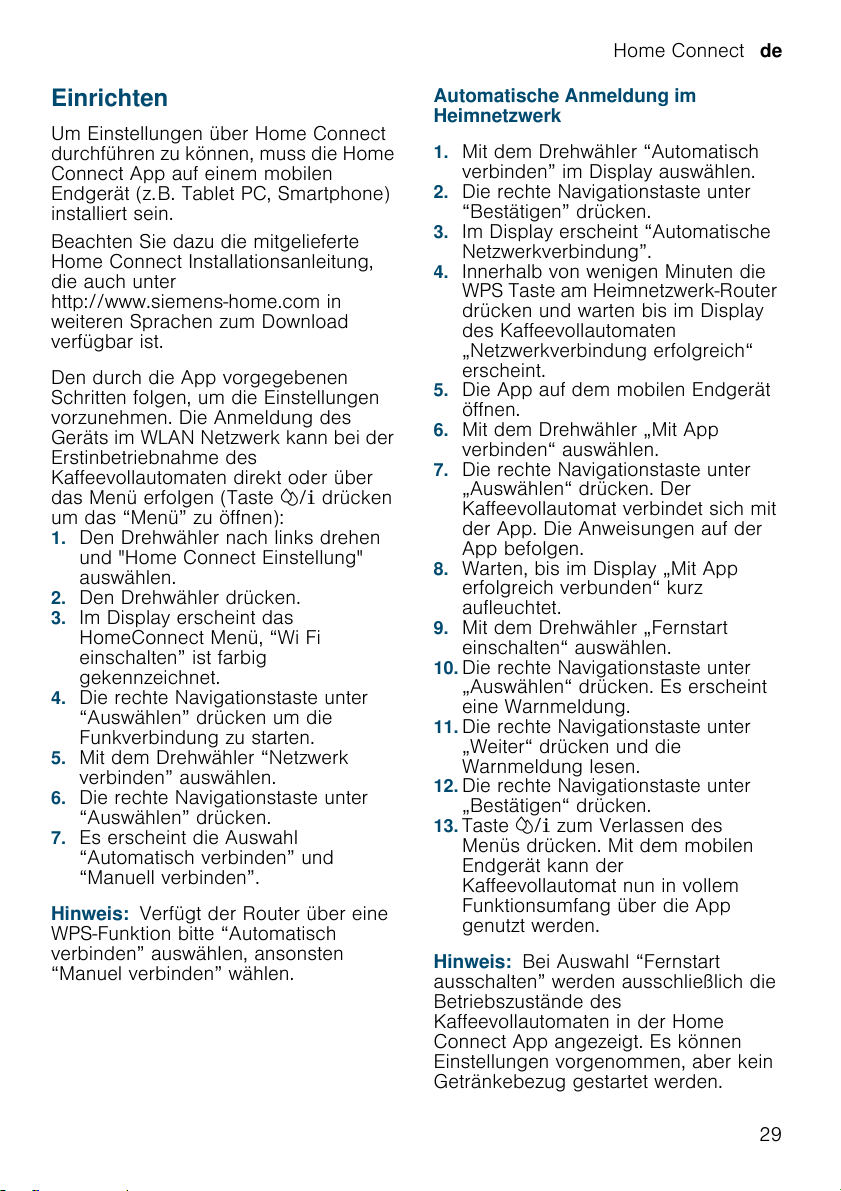
Home Connect de
29
Einrichten
Um Einstellungen über Home Connect
durchführen zu können, muss die Home
Connect App auf einem mobilen
Endgerät (z. B. Tablet PC, Smartphone)
installiert sein.
Beachten Sie dazu die mitgelieferte
Home Connect Installationsanleitung,
die auch unter
http://www.siemens-home.com in
weiteren Sprachen zum Download
verfügbar ist.
Den durch die App vorgegebenen
Schritten folgen, um die Einstellungen
vorzunehmen. Die Anmeldung des
Geräts im WLAN Netzwerk kann bei der
Erstinbetriebnahme des
Kaffeevollautomaten direkt oder über
das Menü erfolgen (Taste $/± drücken
um das “Menü” zu öffnen):
1. Den Drehwähler nach links drehen
und "Home Connect Einstellung"
auswählen.
2. Den Drehwähler drücken.
3. Im Display erscheint das
HomeConnect Menü, “Wi Fi
einschalten” ist farbig
gekennzeichnet.
4. Die rechte Navigationstaste unter
“Auswählen” drücken um die
Funkverbindung zu starten.
5. Mit dem Drehwähler “Netzwerk
verbinden” auswählen.
6. Die rechte Navigationstaste unter
“Auswählen” drücken.
7. Es erscheint die Auswahl
“Automatisch verbinden” und
“Manuell verbinden”.
Hinweis: Verfügt der Router über eine
WPS-Funktion bitte “Automatisch
verbinden” auswählen, ansonsten
“Manuel verbinden” wählen.
Automatische Anmeldung im
Heimnetzwerk
1. Mit dem Drehwähler “Automatisch
verbinden” im Display auswählen.
2. Die rechte Navigationstaste unter
“Bestätigen” drücken.
3. Im Display erscheint “Automatische
Netzwerkverbindung”.
4. Innerhalb von wenigen Minuten die
WPS Taste am Heimnetzwerk-Router
drücken und warten bis im Display
des Kaffeevollautomaten
„Netzwerkverbindung erfolgreich“
erscheint.
5. Die App auf dem mobilen Endgerät
öffnen.
6. Mit dem Drehwähler „Mit App
verbinden“ auswählen.
7. Die rechte Navigationstaste unter
„Auswählen“ drücken. Der
Kaffeevollautomat verbindet sich mit
der App. Die Anweisungen auf der
App befolgen.
8. Warten, bis im Display „Mit App
erfolgreich verbunden“ kurz
aufleuchtet.
9. Mit dem Drehwähler „Fernstart
einschalten“ auswählen.
10. Die rechte Navigationstaste unter
„Auswählen“ drücken. Es erscheint
eine Warnmeldung.
11. Die rechte Navigationstaste unter
„Weiter“ drücken und die
Warnmeldung lesen.
12. Die rechte Navigationstaste unter
„Bestätigen“ drücken.
13. Taste $/± zum Verlassen des
Menüs drücken. Mit dem mobilen
Endgerät kann der
Kaffeevollautomat nun in vollem
Funktionsumfang über die App
genutzt werden.
Hinweis: Bei Auswahl “Fernstart
ausschalten” werden ausschließlich die
Betriebszustände des
Kaffeevollautomaten in der Home
Connect App angezeigt. Es können
Einstellungen vorgenommen, aber kein
Getränkebezug gestartet werden.
Loading ...
Loading ...
Loading ...